Cách format ổ cứng chứa hệ điều hành tưởng chừng đơn giản nhưng cũng khiến cho nhiều người dùng gặp rắc rối. Có thể bạn đã nghe nhắc đến thuật ngữ format ổ cứng nhưng bạn chưa quan tâm đến hoặc chưa tìm hiểu kỹ khi bạn sử dụng laptop nên vẫn không biết ý nghĩa của thuật ngữ này là gì. Nếu bạn định sử dụng ổ cứng trong windows thì bạn cần định dạng (format) lại. Vậy cách format ổ cứng chứa hệ điều hành được thực hiện như thế nào? Hãy cùng theo dõi bài viết sau đây của Laptop Minh Khoa để hiểu rõ hơn bạn nhé!

Nội dung bài viết
Khi nào cần thực hiện cách format ổ cứng chứa hệ điều hành?
Như đã nói ở trên, nếu như bạn muốn sử dụng ổ cứng trong hệ điều hành windows thì trước tiên bạn cần phải format lại nó. Và tất nhiên nếu như ổ cứng bạn muốn định dạng chưa bao giờ được sử dụng, hoặc vừa mới được xóa sạch dữ liệu, trước tiên nó cần phải được phân vùng. Trước khi biết được cách format ổ cứng chứa hệ điều hành được thực hiện ra sao thì bạn cần phải biết format ổ cứng là gì cũng như khi nào chúng ta cần thực hiện cách format này.

Format ổ cứng là gì?
Format ổ cứng hay còn được gọi là định dạng ổ cứng. Đây chính là một quá trình đưa ổ cứng về dạng ban đầu của nó, tức là xóa hết toàn bộ thông tin trên ổ cứng mà không thể khôi phục lại. Sau đó, tuỳ vào nhu cầu của người sử dụng mà ổ cứng của máy sẽ được định dạng theo NTFS hoặc Fat,…
Tham khảo bài viết Cách phân vùng ổ cứng máy tính trên Win 7, 8, 10 và Win XP
Khi nào chúng ta cần thực hiện cách format ổ cứng chứa hệ điều hành?
Có rất nhiều lý do để chúng ta cần thực hiện cách format ổ cứng chứa hệ điều hành. Nếu như máy tính của bạn gặp các trường hợp sau thì cũng là lúc bạn nên tìm cách format ổ cứng chứa hệ điều hành. Một số lý do bạn cần biết đó là:
Khởi tạo ổ cứng: Trước khi sử dụng ổ cứng mới bạn cần phải format lại nó
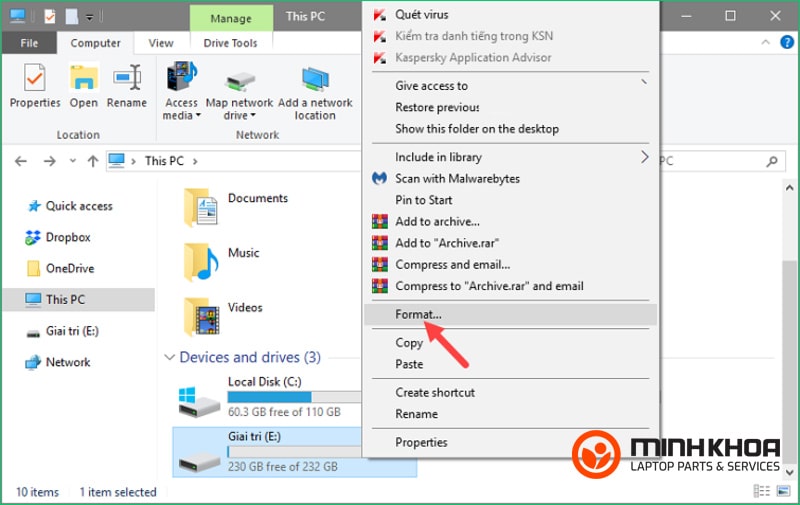
Diệt virus: Nếu trong quá trình sử dụng máy tính chẳng may bạn vô tình tải phải các phần mềm độc hại hay nhấn vào một trang không rõ nguồn gốc thì lúc này bạn cần định dạng lại ổ cứng để có thể diệt sạch virus tấn công máy.
Thay đổi kích thước tập tin hệ thống/ổ cứng: Bạn có thể format lại ổ cứng bằng cách sử dụng MiniTool Partition Wizard nếu muốn thay đổi kích thước của tập tin vì mỗi tập tin đều được xác định khi chúng khởi động.
Không sử dụng được ổ cứng: Các lỗi không thể truy cập được dữ liệu trong ổ đĩa thì bạn có thể khắc phục bằng cách format ổ cứng.
Format ổ cứng có hại không?
Khi thực hiện các cách format ổ cứng chứa hệ điều hành người dùng thường hay thắc mắc liệu nó có gây hại gì không. Bạn có thể yên tâm khi format ổ cứng vì quá trình này sẽ không có hại hay làm ảnh hưởng đến tuổi thọ của ổ cứng. Tuy nhiên, bạn cần phải lưu ý khi thực hiện cách format ổ cứng chứa hệ điều hành này vì định dạng ổ cứng sẽ khiến dữ liệu của bạn bị mất và bạn nên lưu trữ lại dữ liệu quan trọng để tránh mất.

Hướng dẫn cách format ổ cứng chứa hệ điều hành
Để quá trình format ổ cứng chứa hệ điều hành windows trong laptop trở nên dễ dàng và hiệu quả hơn thì bạn cần phải biết cách thực hiện. Dưới đây sẽ là một số cách format ổ cứng chứa hệ điều hành để bạn tham khảo.
Tham khảo thêm Ổ cứng SSD M2 Sata tương thích với các dòng laptop nào
Cách format ổ cứng chứa hệ điều hành trong This PC
Bước 1: Đầu tiên bạn hãy bấm vào This PC trên màn hình desktop
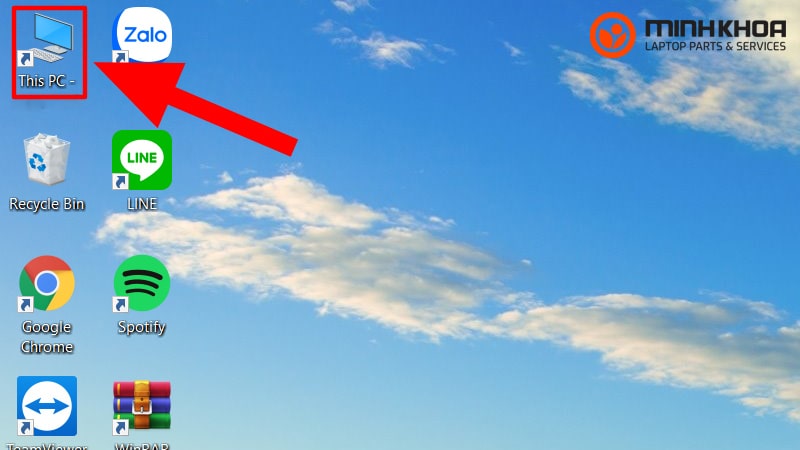
Bước 2: Sau đó bạn hãy click chuột phải vào ổ đĩa mà bạn muốn format
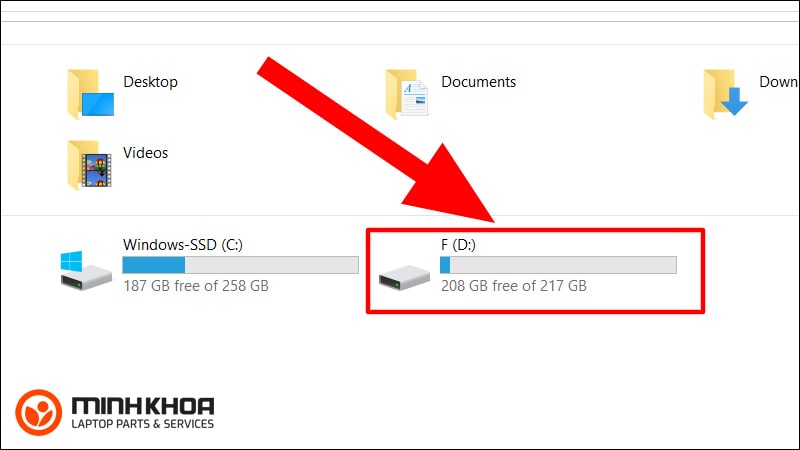
Bước 3: Tiếp theo hãy nhấp chuột phải vào ổ cứng rồi chọn format và lúc này bạn sẽ thấy có một cửa sổ mở ra
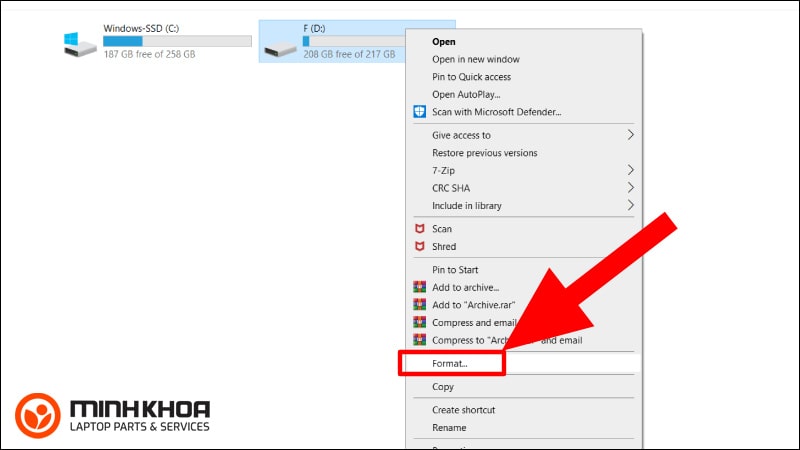
Bước 4: Một cửa sổ sẽ hiện ra để cảnh báo cho bạn rằng hoạt động format ổ cứng sẽ xóa hết mọi dữ liệu có trong ổ đĩa đó. Bạn bấm vào nút “OK” là xong.
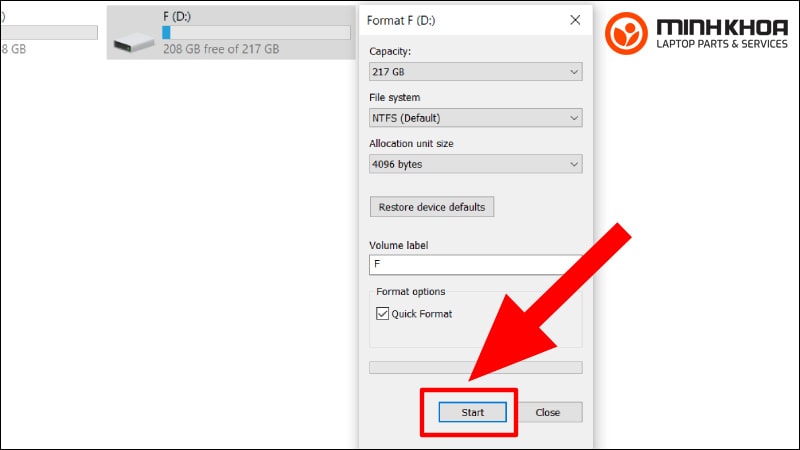
Format bằng Disk Management
Bước 1: Trước tiên bạn hãy nhấp chuột phải vào This PC rồi chọn Manage
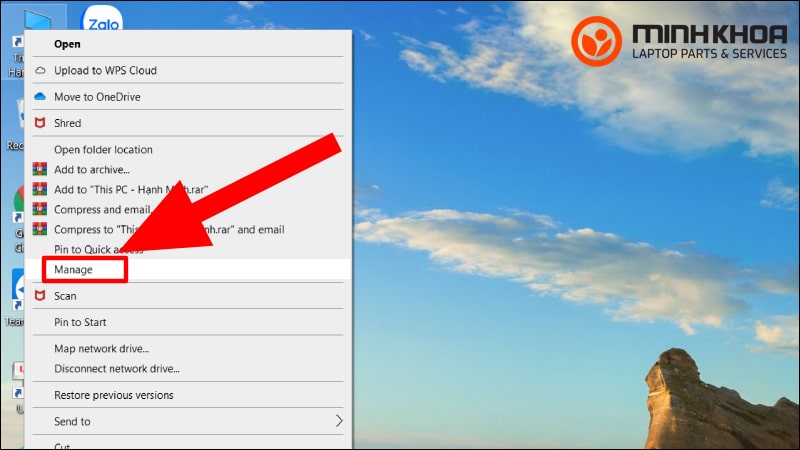
Bước 2: Tiếp đến bạn hãy chọn Disk Management rồi nhấn đúp chuột chọn ổ đĩa mà bạn muốn format
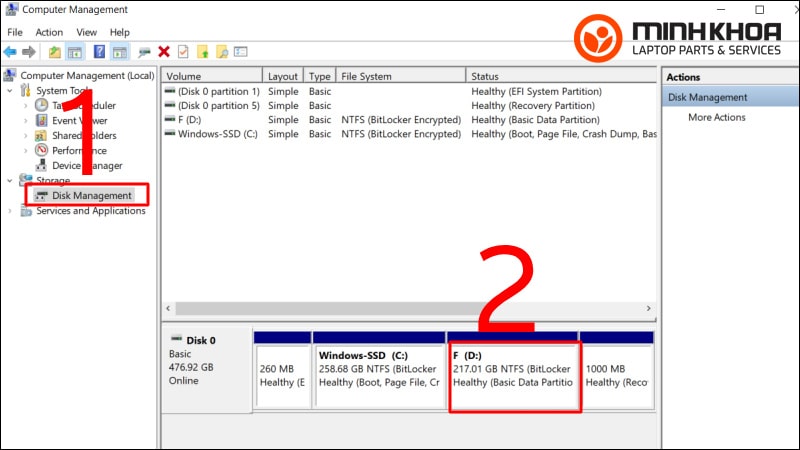
Bước 3: Nhấp chuột phải vào ổ đĩa cần format rồi nhấn format
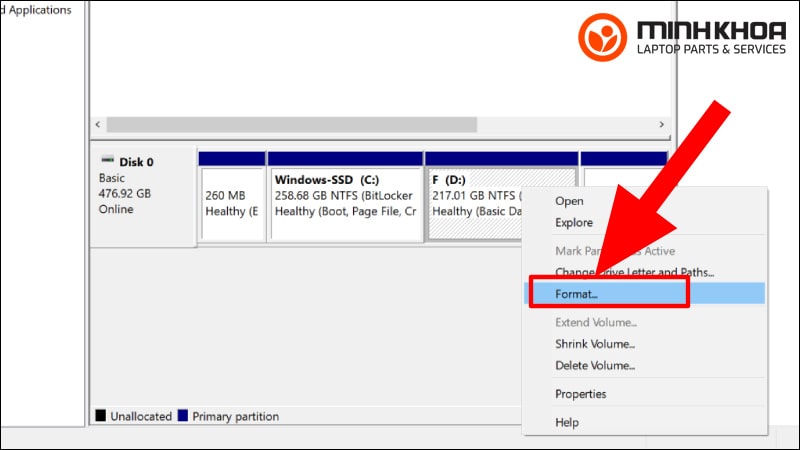
Bước 4: Cuối cùng để hoàn thành quá trình này bạn hãy nhấn OK là xong.
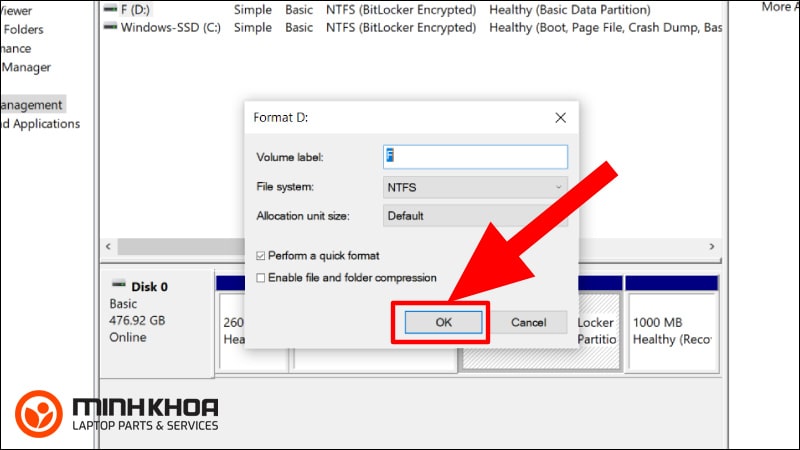
Một số lưu ý khi thực hiện cách format ổ cứng chứa hệ điều hành
Khi format ổ cứng trong hệ điều hành windows bạn cần phải lưu ý một số thông tin để không gặp phải các rắc rối đáng tiếc xảy ra. Một số lưu ý dành cho bạn đó là:
Những dữ liệu chưa thực sự bị xóa mà chúng bị ẩn khỏi Windows và các hệ điều hành khác, sau đó tồn đọng lại ở sau khi bạn kết thúc quá trình định dạng ổ cứng trong Windows. Cho nên các dữ liệu đó vẫn khả năng truy cập vào trong một số trường hợp nhất định.
Bạn có thể tự động định dạng ổ cứng của mình như một phần của quá trình cài đặt lại Windows. Bạn cũng có thể định dạng một ổ cứng thông qua Command Prompt bằng cách sử dụng lệnh format.
Tham khảo thêm Cách chuyển ổ cứng từ MBR sang GPT không mất dữ liệu thành công 100%

Địa chỉ format ổ cứng chứa hệ điều hành uy tín
Nếu như bạn muốn thực hiện cách format ổ cứng chứa hệ điều hành nhưng chưa biết phải làm gì vì sợ mất dữ liệu hoặc gặp rắc rối trong quá trình thực hiện thì bạn hãy mang laptop đến cửa hàng sửa chữa Laptop Minh Khoa để kỹ thuật viên thay bạn làm điều đó. Tại đây kỹ thuật viên sẽ giúp bạn format ổ cứng trong hệ điều hành windows một cách nhanh chóng và hiệu quả nhất. Bên cạnh đó, chúng tôi sẽ giúp bạn khôi phục lại dữ liệu bị mất đầy đủ và tốt nhất có thể.

Các cách format ổ cứng chứa hệ điều hành mà chúng tôi đã chia sẻ đến bạn trong bài viết này hy vọng sẽ giúp bạn tìm được cho mình cách format ổ cứng tốt nhất. Đồng thời bạn cũng sẽ hiểu rõ hơn về dịch vụ này để áp dụng cho phù hợp với nhu cầu cũng như mục đích format của mình. Nếu bạn gặp rắc rối trong quá trình sử dụng laptop thì đừng ngại đến với Laptop Minh Khoa để được hỗ trợ nhanh nhất bạn nhé!
BÀI VIẾT LIÊN QUAN






